在windows使用GNU中gcc等
1、首先直接进入百度搜索MinGW,第一个有个官网的那个就是。
进入后再左边找到Downloads下载。点击会进入下载页面。
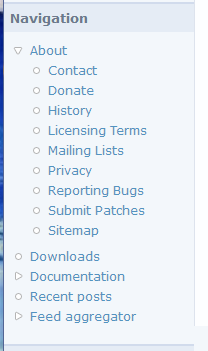
2、如果没有自动下载会进入这个,点下载那个 Download mingw-get-setup.exe
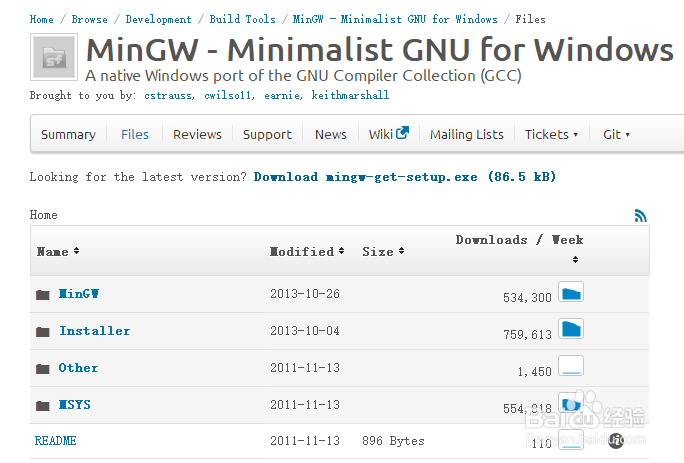
3、然后在进行安装。安装完桌面会出现MinGW Installer,这个来进行安装gcc等编译器。
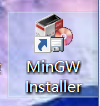
4、接下来可以自己选需要的工具,不懂直接傻瓜式安装,反正默认选了。
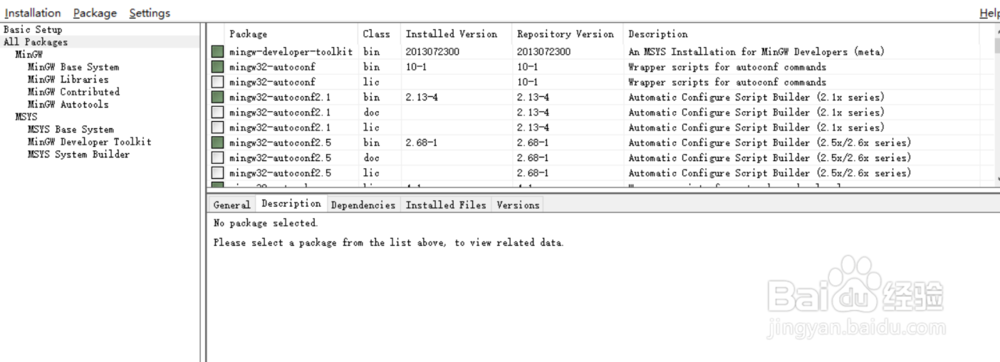
5、安装完成后接下来打开命令提示符,输入gcc -v,如果出现这些,就说明已经配置好了,无需配置环境变量了,如果没有,就说明需要手动添加环境变量。
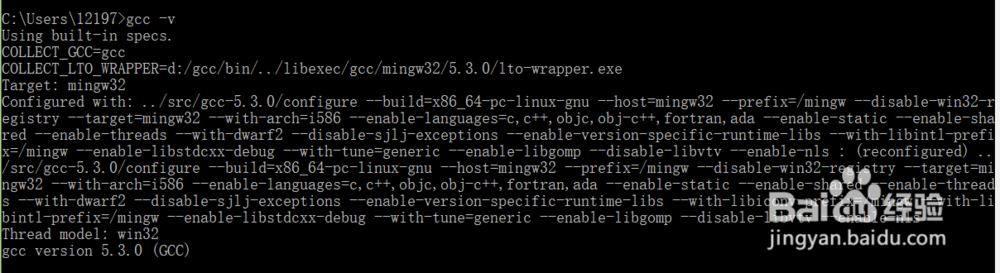
6、点开始,在运行输入sysdm.cpl,或者直接按windows键+r,输入这个,打开系统属性。选高级,在里面找到环境变量打开来。需要配置的是系统变量。
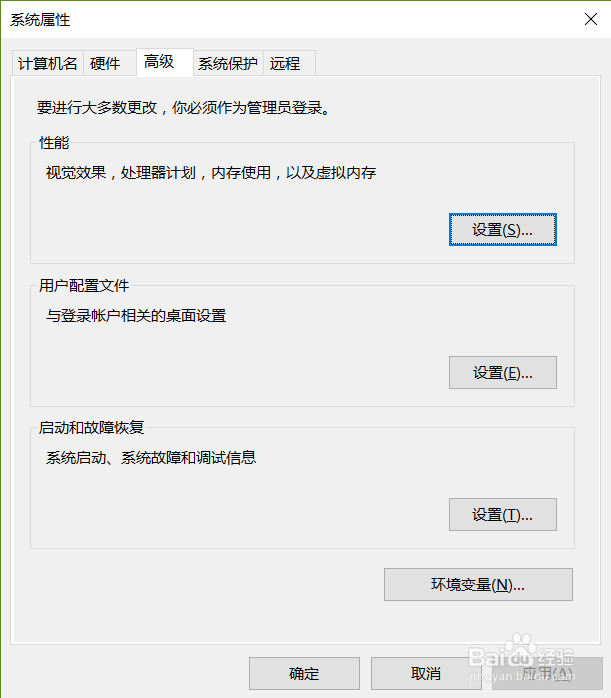

7、在系统变量找到Path变量。找不到随便点一下变量。按下p就可以自动找到p行的列了。点击编辑。
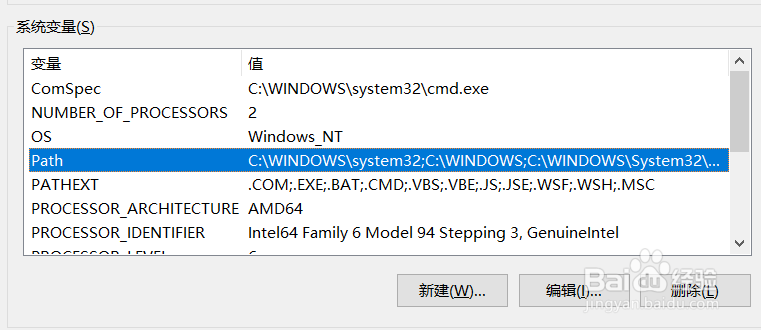
8、在里面点新建,找到你安装gcc的目录。我的是安装在D盘,所以只要gcc的目录里面的bin文件夹路径。接下来按确定就可以了。
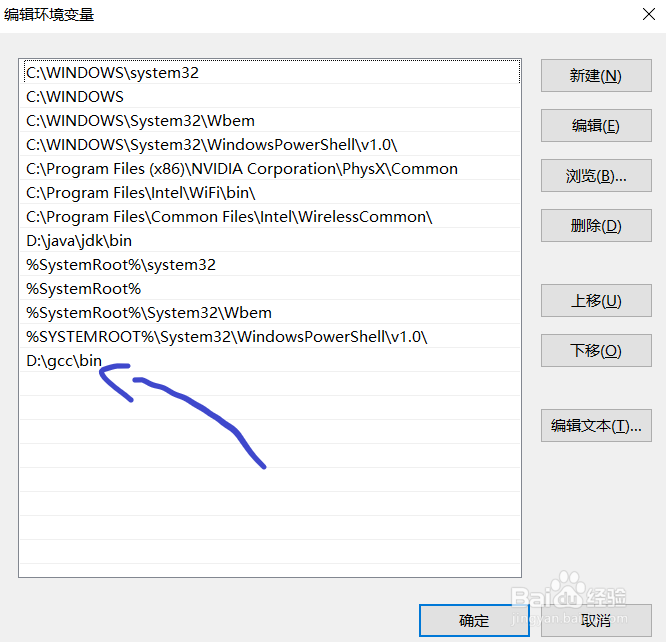
9、完成这些就可以使用gcc这些工具了。试试看吧。
声明:本网站引用、摘录或转载内容仅供网站访问者交流或参考,不代表本站立场,如存在版权或非法内容,请联系站长删除,联系邮箱:site.kefu@qq.com。
阅读量:120
阅读量:32
阅读量:103
阅读量:129
阅读量:72